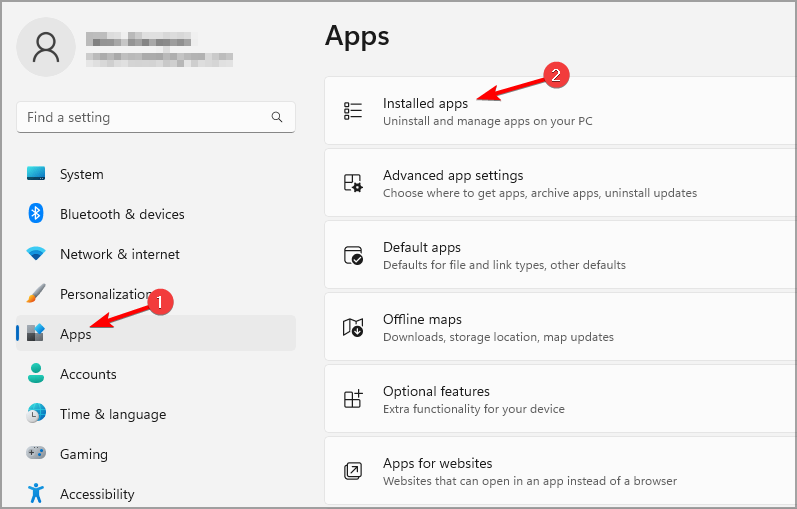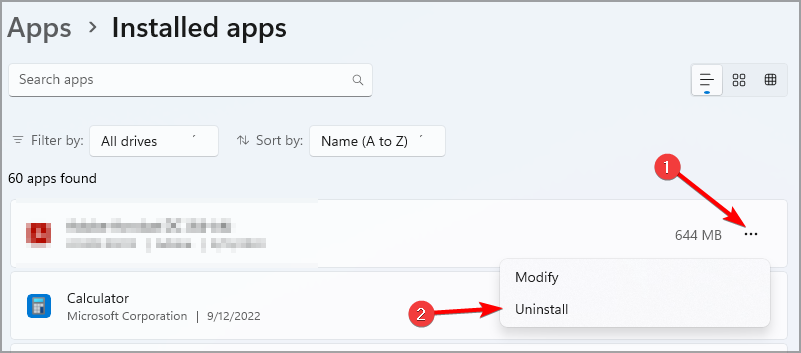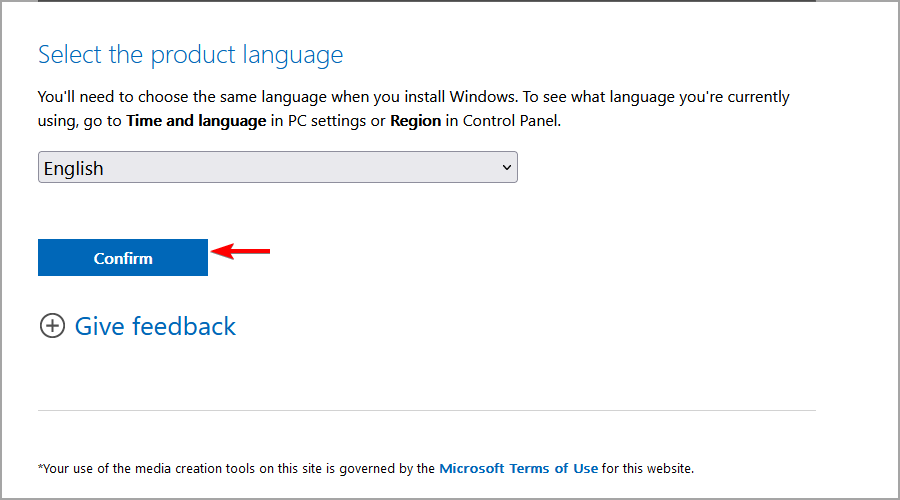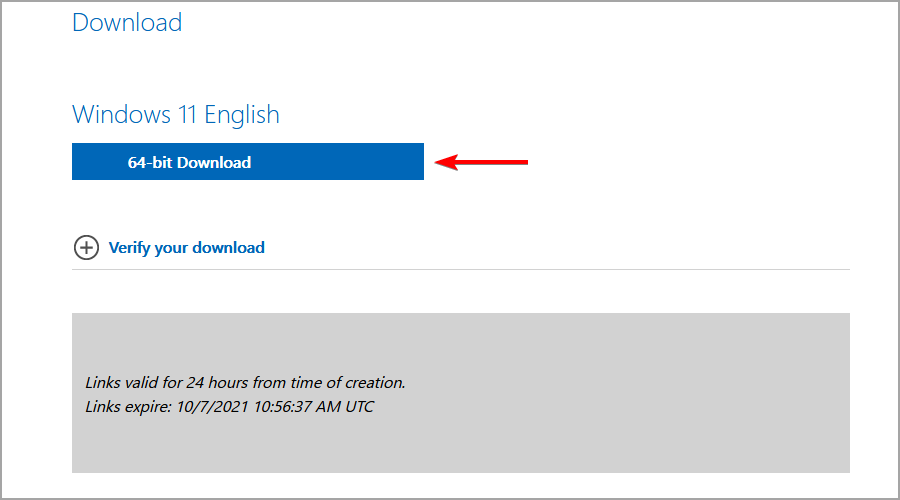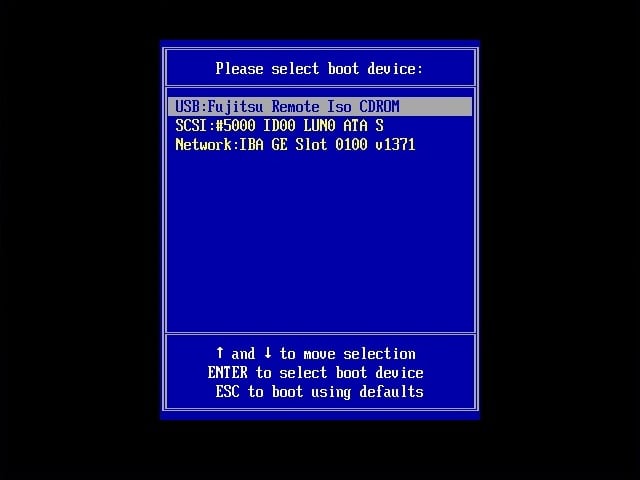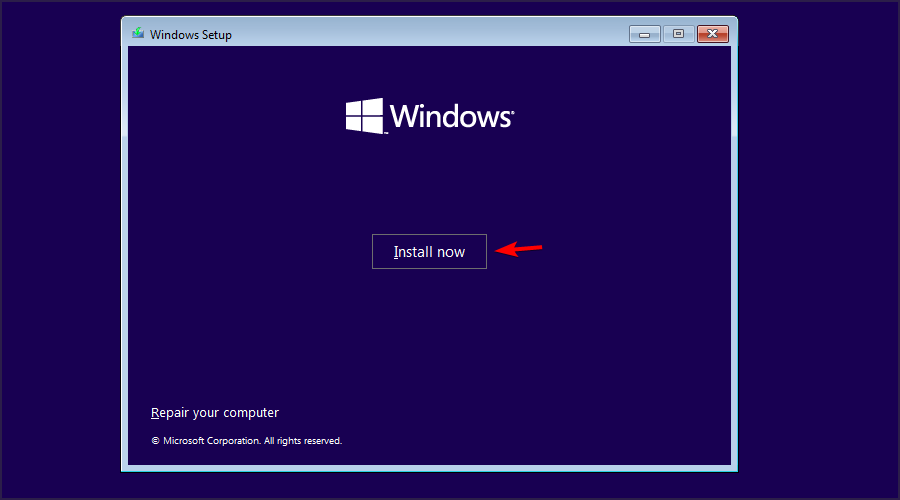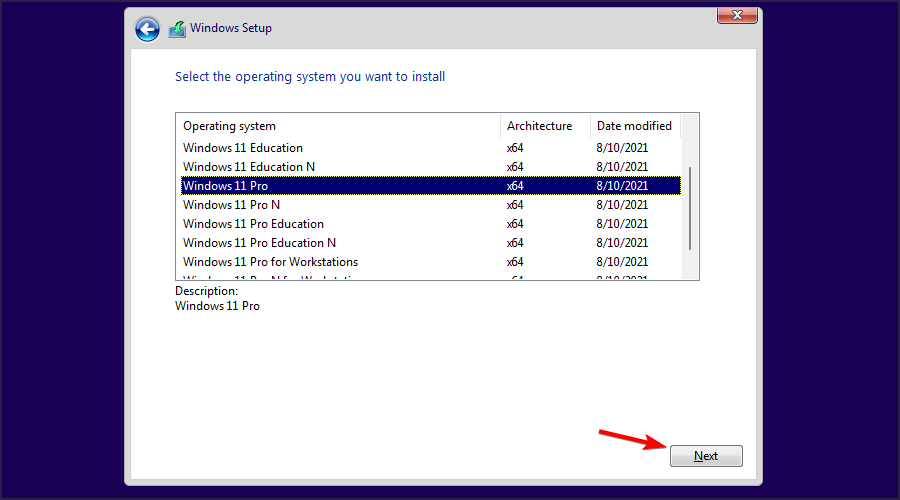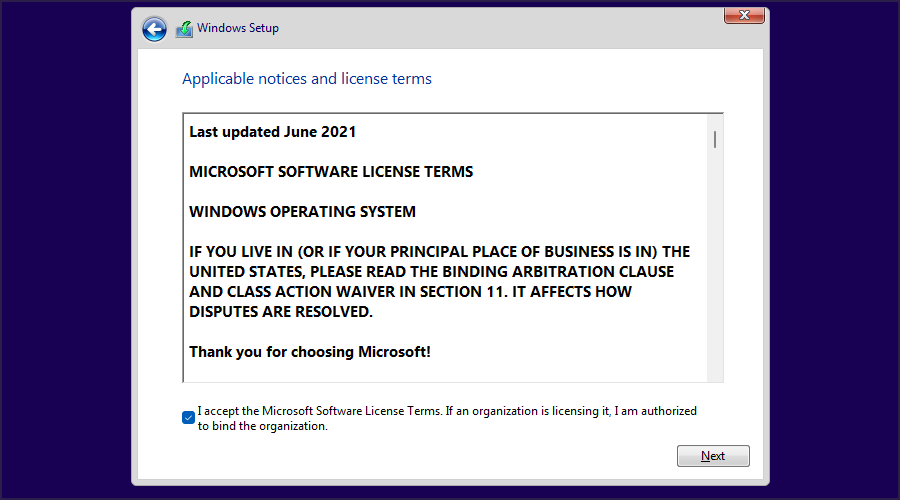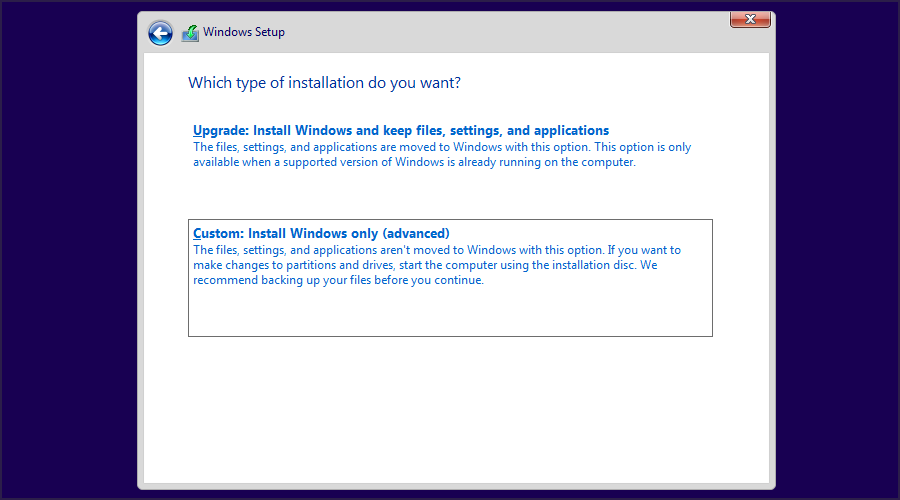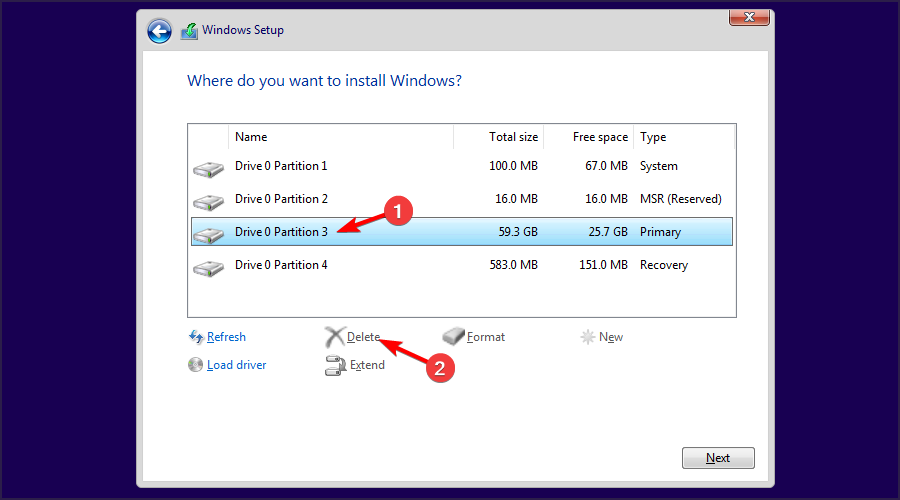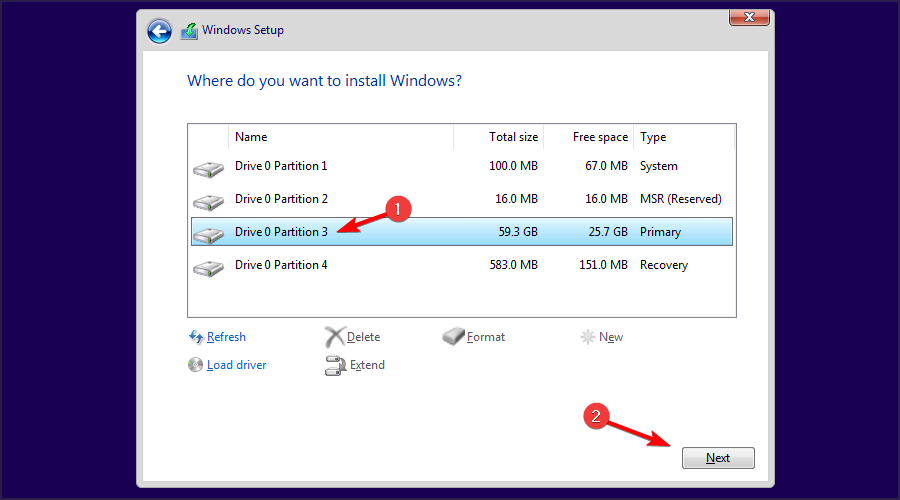häufiges Problem
häufiges Problem
 Wechseln Sie von Endless-Betriebssystemen zu Windows 11: Der einfache und effektive Weg
Wechseln Sie von Endless-Betriebssystemen zu Windows 11: Der einfache und effektive Weg
Wechseln Sie von Endless-Betriebssystemen zu Windows 11: Der einfache und effektive Weg

Windows hat viele Vorteile, vor allem eine bessere Software- und Spieleunterstützung, weshalb viele Menschen von Endless OS auf Windows 11 wechseln möchten.
Dieser Vorgang wird anders sein, wenn Sie das Betriebssystem im Dual-Boot-Modus oder nur Endless OS alleine verwenden, aber wir werden Sie in dieser Anleitung durch beide Fälle führen.
Vorbereitung für den Übergang von Endless OS zu Windows 11
- Überprüfen Sie die Systemanforderungen für Windows 11 und stellen Sie sicher, dass auf Ihrem PC die neueste Version ausgeführt werden kann.
- Sichern Sie alle Dateien auf Ihrem Systemlaufwerk. Sie können sie auf andere Partitionen, externen Speicher oder die Cloud verschieben.
- Laden Sie das ISO-Image von Windows 11 herunter und erstellen Sie ein bootfähiges Medium.
Wie wechselt man von Endless OS zu Windows 11?
1. Endless Operating System von Windows 11 deinstallieren
- Stellen Sie sicher, dass Sie Windows 11 starten.
- Drücken Sie die +-Taste, um die Einstellungen-App zu öffnen. WindowsI
- Navigieren Sie zu Apps und wählen Sie im rechten Bereich Installierte Apps aus.

- Wählen Sie Endless OS aus, klicken Sie auf die drei Punkte daneben und wählen Sie Deinstallieren.

- Folgen Sie den Anweisungen auf dem Bildschirm, um den Vorgang abzuschließen.
 HINWEIS Diese Methode funktioniert nur, wenn Sie Endless OS mit Windows 11 über den Endless OS Installer für Windows dual booten.
HINWEIS Diese Methode funktioniert nur, wenn Sie Endless OS mit Windows 11 über den Endless OS Installer für Windows dual booten.
2. Formatieren Sie das Laufwerk und installieren Sie Windows 11 von Grund auf
1. Laden Sie Windows 11 ISO herunter und erstellen Sie Installationsmedien
- Besuchen Sie die Windows 11-Downloadseite.
- Wählen Sie die gewünschte Version aus und klicken Sie auf Jetzt herunterladen.
- Wählen Sie die Produktsprache aus, und klicken Sie auf Bestätigen.

- Wählen Sie 64-BitHerunterladen und warten Sie, bis die ISO-Datei heruntergeladen ist.

Nachdem der Download abgeschlossen ist, müssen Sie mit Rufus oder dem Windows 11 Media Creation Tool ein bootfähiges USB-Installationsmedium für Windows 11 erstellen.
 Beachten Sie, dass Sie zum Ausführen dieser Schritte einen Windows-PC benötigen, da die erforderliche Software nur für Windows gilt.
Beachten Sie, dass Sie zum Ausführen dieser Schritte einen Windows-PC benötigen, da die erforderliche Software nur für Windows gilt.
2. Booten Sie vom Installationsmedium und formatieren Sie das Laufwerk.
- Stecken Sie das bootfähige USB-Laufwerk in den Computer und starten Sie den Computer neu.
- Halten Sie gedrückt, um das Menü mit den Startoptionen aufzurufen. Wenn das Menü erscheint, wählen Sie Ihr bootfähiges Gerät aus. F4F8

- Die Installation beginnt nun. Wählen Sie die gewünschte Sprache aus und klicken Sie auf Weiter.
- Klicken Sie als Nächstes auf Jetzt installieren.

- Wählen Sie „Ich habe keinen Produktschlüssel“.
- Wählen Sie die gewünschte Windows-Version aus.

- Als nächstes wählen Sie Ich akzeptiere die Microsoft-Softwarelizenzbedingungen.

- Wählen Sie „Anpassen: Nur Windows installieren (Erweitert) “.

- Wählen Sie die Partition mit Endlos-Betriebssystem aus und klicken Sie auf Löschen, um alle Dateien von der Partition zu löschen. Die Partition ist unbeschriftet und normalerweise befindet sich Endless OS auf Laufwerk 0.

- Danach wählen Sie das Laufwerk aus, das Sie gerade gelöscht haben, und wählen Sie Weiter.

- Befolgen Sie die Anweisungen auf dem Bildschirm, um den Einrichtungsvorgang abzuschließen und Windows über unzählige Betriebssysteme zu installieren.
Warum von endlosen Betriebssystemen auf Windows 11 wechseln?
- Die meisten Apps sind hauptsächlich für Windows konzipiert und können nicht auf Endless OS ausgeführt werden.
- Gaming-Unterstützung ist auf unzähligen Betriebssystemen fast nicht vorhanden, Windows 11 ist für Gamer die bessere Wahl.
- Hardwarehersteller optimieren ihre Treibersoftware für Windows, sodass die Wahrscheinlichkeit von Problemen mit Gerätetreibern geringer ist.
- Windows 11 ist benutzerfreundlicher als die meisten Linux-Versionen.
- Mehr Sicherheit mit Secure Boot.
Unser Leitfaden Linux vs. Windows 11 bietet einen detaillierten Vergleich der beiden Systeme und es gibt weitere nützliche Informationen, wenn Sie über einen Wechsel nachdenken. Schauen Sie sich ihn also unbedingt an.
Wenn Sie Endless OS auf Windows 11 umstellen möchten, müssen Sie in den meisten Fällen eine Neuinstallation durchführen und das Laufwerk formatieren, es sei denn, Sie booten Endless OS und Windows gleichzeitig. Es ist jedoch möglich, auf Windows 11 zu aktualisieren, ohne Ihre Dateien zu verlieren, und wir haben eine Anleitung, die Ihnen zeigt, wie das geht.
Das obige ist der detaillierte Inhalt vonWechseln Sie von Endless-Betriebssystemen zu Windows 11: Der einfache und effektive Weg. Für weitere Informationen folgen Sie bitte anderen verwandten Artikeln auf der PHP chinesischen Website!

Heiße KI -Werkzeuge

Undresser.AI Undress
KI-gestützte App zum Erstellen realistischer Aktfotos

AI Clothes Remover
Online-KI-Tool zum Entfernen von Kleidung aus Fotos.

Undress AI Tool
Ausziehbilder kostenlos

Clothoff.io
KI-Kleiderentferner

AI Hentai Generator
Erstellen Sie kostenlos Ai Hentai.

Heißer Artikel

Heiße Werkzeuge

Notepad++7.3.1
Einfach zu bedienender und kostenloser Code-Editor

SublimeText3 chinesische Version
Chinesische Version, sehr einfach zu bedienen

Senden Sie Studio 13.0.1
Leistungsstarke integrierte PHP-Entwicklungsumgebung

Dreamweaver CS6
Visuelle Webentwicklungstools

SublimeText3 Mac-Version
Codebearbeitungssoftware auf Gottesniveau (SublimeText3)

Heiße Themen
 1381
1381
 52
52
 Kann ich MySQL unter Windows 7 installieren?
Apr 08, 2025 pm 03:21 PM
Kann ich MySQL unter Windows 7 installieren?
Apr 08, 2025 pm 03:21 PM
Ja, MySQL kann unter Windows 7 installiert werden, und obwohl Microsoft Windows 7 nicht mehr unterstützt hat, ist MySQL dennoch kompatibel damit. Während des Installationsprozesses sollten jedoch folgende Punkte festgestellt werden: Laden Sie das MySQL -Installationsprogramm für Windows herunter. Wählen Sie die entsprechende Version von MySQL (Community oder Enterprise) aus. Wählen Sie während des Installationsprozesses das entsprechende Installationsverzeichnis und das Zeichen fest. Stellen Sie das Stammbenutzerkennwort ein und behalten Sie es ordnungsgemäß. Stellen Sie zum Testen eine Verbindung zur Datenbank her. Beachten Sie die Kompatibilitäts- und Sicherheitsprobleme unter Windows 7, und es wird empfohlen, auf ein unterstütztes Betriebssystem zu aktualisieren.
 Wie beschleunigt man die Ladegeschwindigkeit von PS?
Apr 06, 2025 pm 06:27 PM
Wie beschleunigt man die Ladegeschwindigkeit von PS?
Apr 06, 2025 pm 06:27 PM
Das Lösen des Problems des langsamen Photoshop-Startups erfordert einen mehrstufigen Ansatz, einschließlich: Upgrade-Hardware (Speicher, Solid-State-Laufwerk, CPU); Deinstallieren veraltete oder inkompatible Plug-Ins; Reinigen des Systemmülls und übermäßiger Hintergrundprogramme regelmäßig; irrelevante Programme mit Vorsicht schließen; Vermeiden Sie das Öffnen einer großen Anzahl von Dateien während des Starts.
 Wie kann in der Front-End-Entwicklung CSS und JavaScript verwendet werden, um Suchlight-Effekte ähnlich wie die Schnittstelle zwischen Windows 10 Einstellungen zu erzielen?
Apr 05, 2025 pm 10:21 PM
Wie kann in der Front-End-Entwicklung CSS und JavaScript verwendet werden, um Suchlight-Effekte ähnlich wie die Schnittstelle zwischen Windows 10 Einstellungen zu erzielen?
Apr 05, 2025 pm 10:21 PM
So implementieren Sie Windows-ähnlich in der Front-End-Entwicklung ...
 Wie man die vertikale Referenzlinie von PS zieht
Apr 06, 2025 pm 08:18 PM
Wie man die vertikale Referenzlinie von PS zieht
Apr 06, 2025 pm 08:18 PM
Vertikale Leitfäden in Photoshop ziehen: Aktivieren Sie die Lineal View (View & gt; Herrscher). Bewegen Sie die Maus über die vertikale Kante des Herrschers, und dann wird der Cursor zu einer vertikalen Linie mit Doppelpfeilen und halten Sie die Maus, um die Referenzlinie herauszuziehen. Klicken Sie auf Löschen, indem Sie die Anleitung ziehen oder in ein Kreuz schweben.
 Lösungen für die von MySQL auf einer bestimmten Systemversion gemeldeten Fehler
Apr 08, 2025 am 11:54 AM
Lösungen für die von MySQL auf einer bestimmten Systemversion gemeldeten Fehler
Apr 08, 2025 am 11:54 AM
Die Lösung für den MySQL -Installationsfehler ist: 1. Überprüfen Sie die Systemumgebung sorgfältig, um sicherzustellen, dass die Anforderungen der MySQL -Abhängigkeitsbibliothek erfüllt werden. Unterschiedliche Betriebssysteme und Versionsanforderungen sind unterschiedlich. 2. Lesen Sie die Fehlermeldung sorgfältig durch und ergreifen Sie entsprechende Maßnahmen gemäß den Eingabeaufforderungen (z. B. fehlende Bibliotheksdateien oder unzureichende Berechtigungen), z. B. die Installation von Abhängigkeiten oder die Verwendung von SUDO -Befehlen; 3. Versuchen Sie bei Bedarf, den Quellcode zu installieren und das Kompilierungsprotokoll sorgfältig zu überprüfen. Dies erfordert jedoch eine bestimmte Menge an Linux -Kenntnissen und -erfahrung. Der Schlüssel zur letztendlichen Lösung des Problems besteht darin, die Systemumgebung und Fehlerinformationen sorgfältig zu überprüfen und auf die offiziellen Dokumente zu verweisen.
 MySQL kann nach dem Herunterladen nicht installiert werden
Apr 08, 2025 am 11:24 AM
MySQL kann nach dem Herunterladen nicht installiert werden
Apr 08, 2025 am 11:24 AM
Die Hauptgründe für den Fehler bei MySQL -Installationsfehlern sind: 1. Erlaubnisprobleme, Sie müssen als Administrator ausgeführt oder den Sudo -Befehl verwenden. 2. Die Abhängigkeiten fehlen, und Sie müssen relevante Entwicklungspakete installieren. 3. Portkonflikte müssen Sie das Programm schließen, das Port 3306 einnimmt, oder die Konfigurationsdatei ändern. 4. Das Installationspaket ist beschädigt. Sie müssen die Integrität herunterladen und überprüfen. 5. Die Umgebungsvariable ist falsch konfiguriert und die Umgebungsvariablen müssen korrekt entsprechend dem Betriebssystem konfiguriert werden. Lösen Sie diese Probleme und überprüfen Sie jeden Schritt sorgfältig, um MySQL erfolgreich zu installieren.
 Vom Terminal vom Terminal nicht auf MySQL zugreifen
Apr 08, 2025 pm 04:57 PM
Vom Terminal vom Terminal nicht auf MySQL zugreifen
Apr 08, 2025 pm 04:57 PM
Möglicherweise kann der Zugang zu MySQL vom Terminal nicht zugreifen: MySQL -Dienst, der nicht ausgeführt wird; Verbindungsbefehlsfehler; unzureichende Berechtigungen; Firewall blockiert die Verbindung; MySQL -Konfigurationsdateifehler.
 So lösen Sie MySQL können keine Verbindung zum lokalen Host herstellen
Apr 08, 2025 pm 02:24 PM
So lösen Sie MySQL können keine Verbindung zum lokalen Host herstellen
Apr 08, 2025 pm 02:24 PM
Die MySQL -Verbindung kann auf die folgenden Gründe liegen: MySQL -Dienst wird nicht gestartet, die Firewall fängt die Verbindung ab, die Portnummer ist falsch, der Benutzername oder das Kennwort ist falsch, die Höradresse in my.cnf ist nicht ordnungsgemäß konfiguriert usw. Die Schritte zur Fehlerbehebung umfassen: 1. Überprüfen Sie, ob der MySQL -Dienst ausgeführt wird. 2. Passen Sie die Firewall -Einstellungen an, damit MySQL Port 3306 anhören kann. 3. Bestätigen Sie, dass die Portnummer mit der tatsächlichen Portnummer übereinstimmt. 4. Überprüfen Sie, ob der Benutzername und das Passwort korrekt sind. 5. Stellen Sie sicher, dass die Einstellungen für die Bindungsadresse in my.cnf korrekt sind.